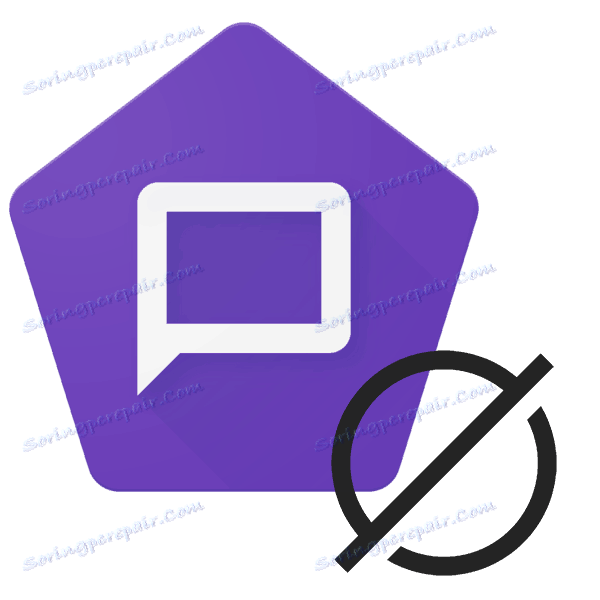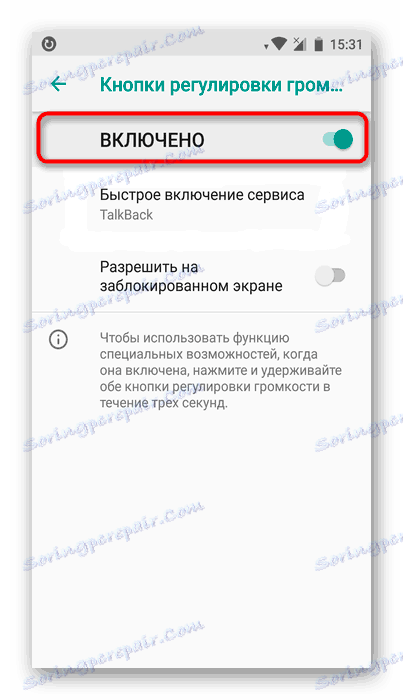تعطيل TalkBack على Android
جوجل التراجع - هذا هو تطبيق مساعد للأشخاص الذين يعانون من ضعف البصر. يتم تثبيته مسبقًا افتراضيًا في أي هواتف ذكية تعمل بنظام التشغيل Android ، وعلى النقيض من البدائل ، يتفاعل مع جميع عناصر هيكل الجهاز.
محتوى
تعطيل TalkBack على Android
إذا قمت بتنشيط التطبيق عن طريق الخطأ باستخدام أزرار الوظائف أو في قائمة الميزات الخاصة بالأداة ، فمن السهل جدًا تعطيلها. حسنًا ، هؤلاء الذين لن يستخدموا البرنامج على الإطلاق يمكنهم تعطيله تمامًا.
انتبه! يتطلب الانتقال داخل النظام باستخدام مساعد الصوت قيد التشغيل نقرة مزدوجة على الزر المحدد. يتم التمرير في القائمة بإصبعين في وقت واحد.
بالإضافة إلى ذلك ، ووفقًا لنموذج الجهاز وإصدار Android ، قد تختلف الإجراءات قليلاً عن تلك المذكورة في المقالة. ومع ذلك ، بشكل عام ، يجب دائمًا أن يكون مبدأ البحث وتكوين وتعطيل TalkBack هو نفسه.
الطريقة الأولى: إيقاف التشغيل السريع
بعد تنشيط وظيفة TalkBack ، يمكنك تشغيلها وإيقافها بسرعة باستخدام الأزرار الفعلية. هذا الخيار مناسب للتبديل الفوري بين أوضاع تشغيل الهاتف الذكي. بغض النظر عن طراز جهازك ، يحدث هذا كما يلي:
- قم بإلغاء قفل الجهاز واحتفظ بزوجتي الصوت معاً في وقت واحد لمدة 5 ثوان تقريباً حتى تشعر بإهتزاز بسيط.
في الأجهزة القديمة (Android 4) ، يمكن استبدال زر الطاقة هنا وهناك ، لذلك إذا لم يعمل الخيار الأول ، فحاول الضغط باستمرار على زر التشغيل / الإيقاف في الحالة. بعد الاهتزاز وقبل الانتهاء من النافذة ، قم بإرفاق إصبعين إلى الشاشة وانتظر الاهتزاز المتكرر.
- سيخبرك المساعد الصوتي أنه تم تعطيل الميزة. ستظهر التسمية التوضيحية المقابلة في أسفل الشاشة.
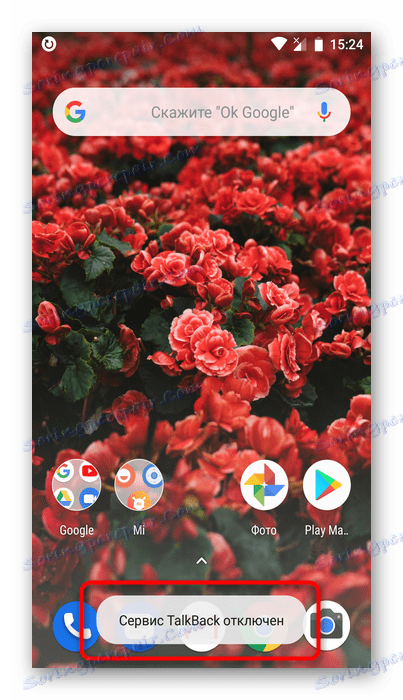
لن يعمل هذا الخيار إلا إذا كان تنشيط TalkBack سابقًا كتنشيط خدمة سريع قد تم تعيينه للأزرار. يمكنك التحقق من ذلك وتكوينه ، شريطة أن تخطط لاستخدام الخدمة من وقت لآخر ، كما يلي:
- اذهب إلى "الإعدادات" > "المواصفات. الفرص " .
- حدد "أزرار التحكم في مستوى الصوت" .
- إذا تم ضبط وحدة التحكم على "إيقاف" ، فقم بتنشيطها.
![تمكين وظيفة أزرار الصوت]()
يمكنك أيضًا استخدام خيار "السماح على الشاشة المقفلة" بحيث لا تحتاج إلى إلغاء قفل الشاشة لتمكين / تعطيل المساعد.
- انتقل إلى "تضمين الخدمة السريعة" .
- تعيين TalkBack عليه.
- ستظهر قائمة بجميع المهام التي ستقع عليها هذه الخدمة. انقر على "موافق" ، واخرج من الإعدادات ، وتحقق مما إذا كانت معلمة التنشيط تعمل أم لا.

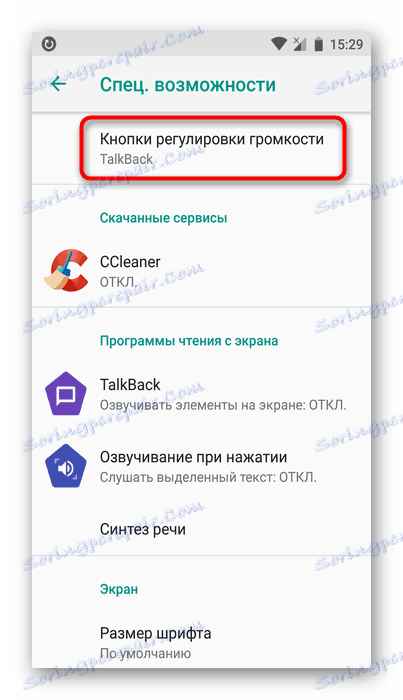
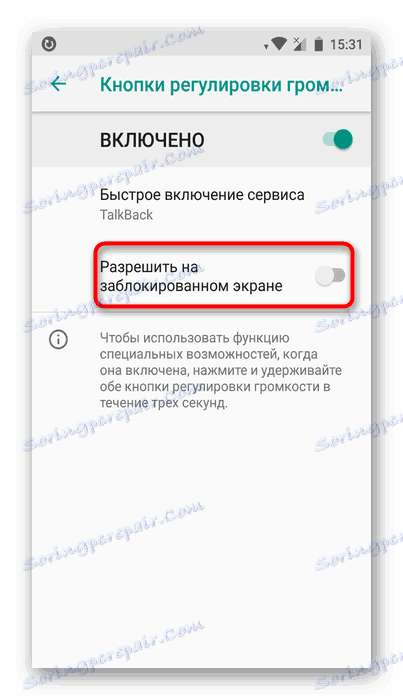
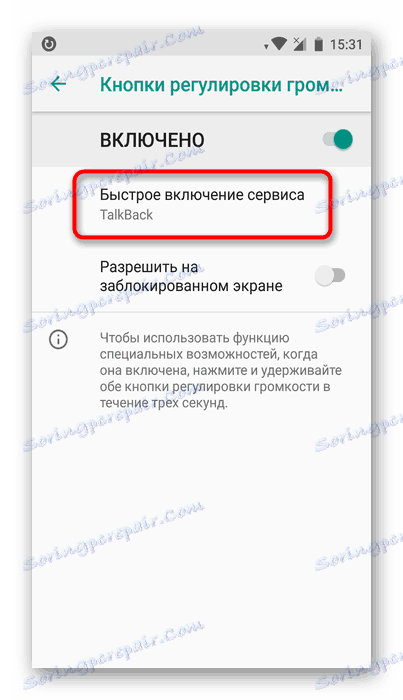
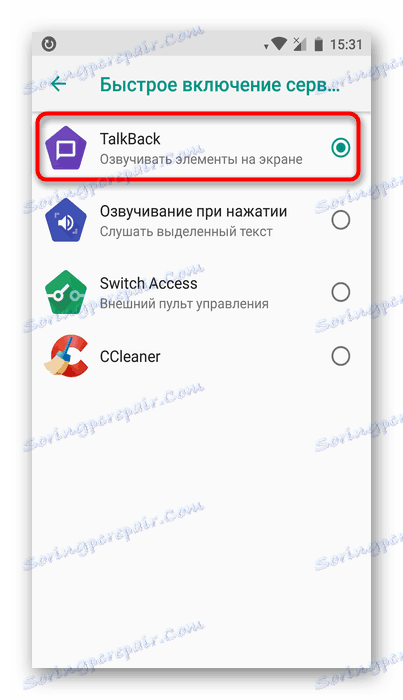
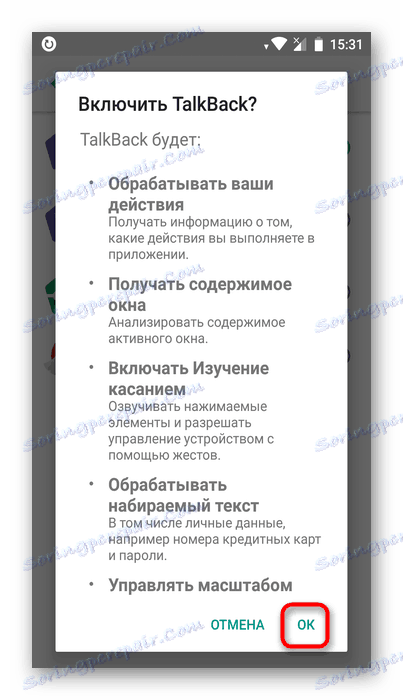
الطريقة الثانية: تعطيل الإعدادات
إذا واجهت صعوبات في إلغاء تنشيط باستخدام الخيار الأول (زر مستوى الصوت الخاطئ ، والإغلاق السريع غير المهيأ) ، تحتاج إلى زيارة الإعدادات وتعطيل التطبيق مباشرة. اعتمادًا على طراز الجهاز والصدفة ، قد تختلف عناصر القائمة ، ولكن المبدأ سيكون متشابهًا. الاسترشاد بالأسماء أو استخدام حقل البحث في الجزء العلوي من "الإعدادات" ، إذا كان لديك واحد.
- افتح "الإعدادات" وابحث عن العنصر "المواصفات. الفرص ".
- في قسم "قارئ الشاشة" (قد لا يكون هناك أو يطلق عليه بشكل مختلف) ، انقر على "TalkBack" .
- انقر فوق الزر في شكل مفتاح تبديل لتغيير الحالة من "ممكّن" إلى "معطل" .

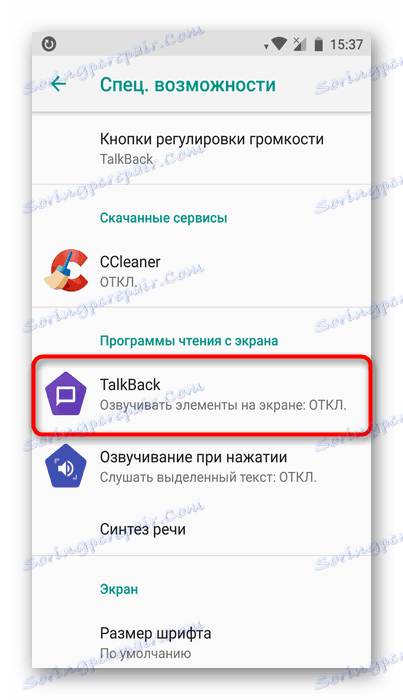
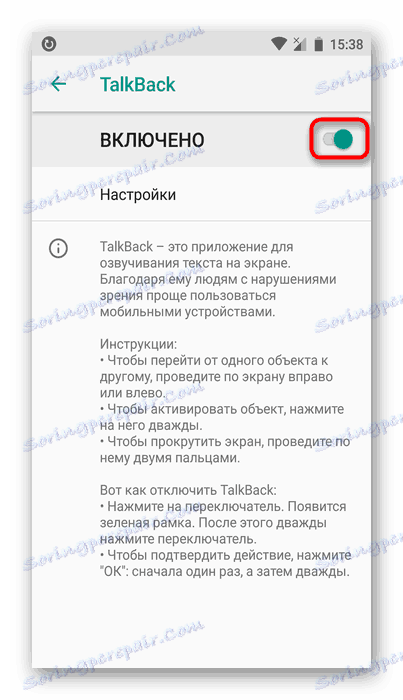
تعطيل خدمة TalkBack
يمكنك أيضًا إيقاف التطبيق كخدمة ، وفي هذه الحالة ستبقى على الجهاز ، ولكنها لن تبدأ وستفقد بعض الإعدادات التي يحددها المستخدم.
- افتح "الإعدادات" ، ثم "التطبيقات والإشعارات" (أو ببساطة "التطبيقات" ).
- في Android 7 والإصدارات الأحدث ، وسّع القائمة باستخدام الزر "عرض جميع التطبيقات" . في الإصدارات السابقة من نظام التشغيل هذا ، قم بالتبديل إلى علامة التبويب "الكل" .
- ابحث عن "TalkBack" وانقر على "تعطيل" .
- سيظهر تحذير ، والذي يتعين عليك قبوله بالنقر فوق "تعطيل التطبيق" .
- سيتم فتح نافذة أخرى ، حيث سترى رسالة حول استعادة الإصدار إلى النسخة الأصلية. ستتم إزالة التحديثات الحالية حول ما تم تثبيته عند إطلاق الهاتف الذكي. اضغط على "موافق" .
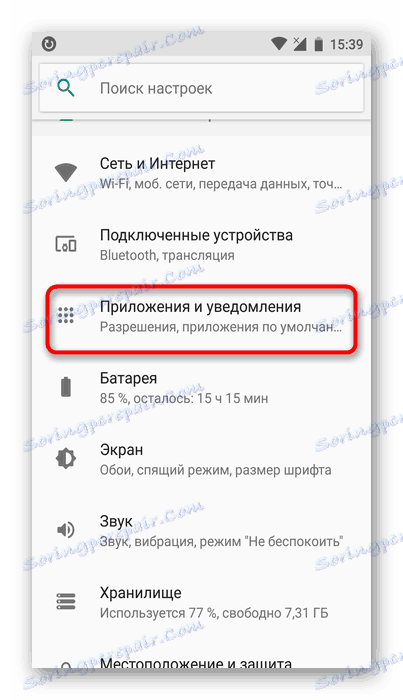
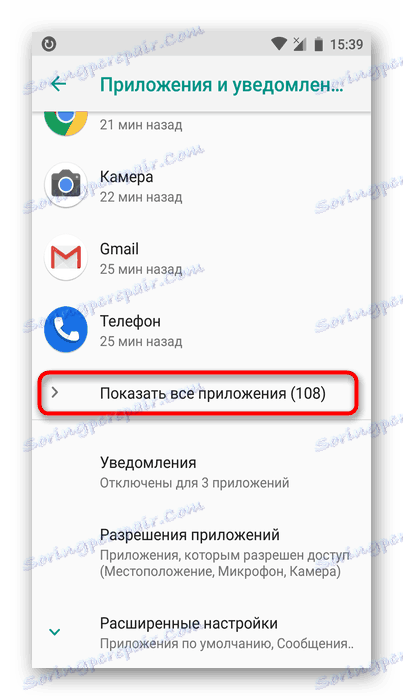
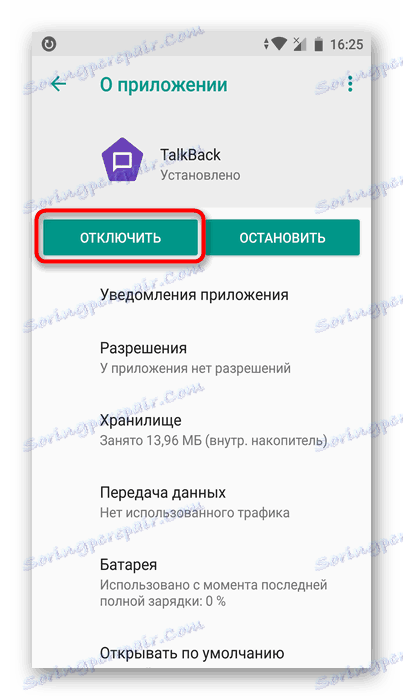

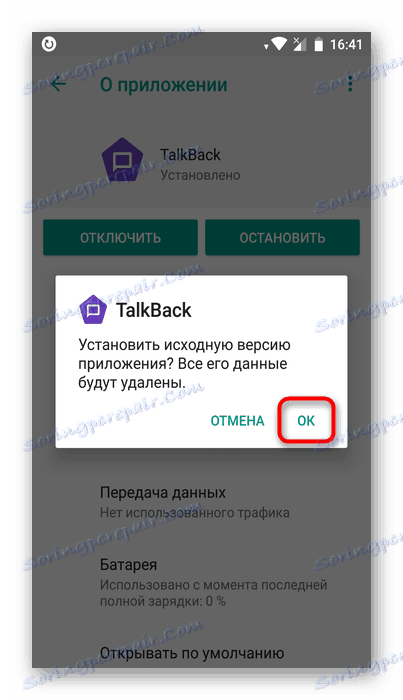
الآن ، إذا ذهبت إلى "المواصفات. الفرص " ، لن ترى هناك تطبيقات كخدمة متصلة. سيختفي أيضًا من إعدادات "أزرار التحكم بحجم الصوت" ، إذا تم تعيينها إلى TalkBack (تتم كتابة المزيد في هذا في الطريقة الأولى).
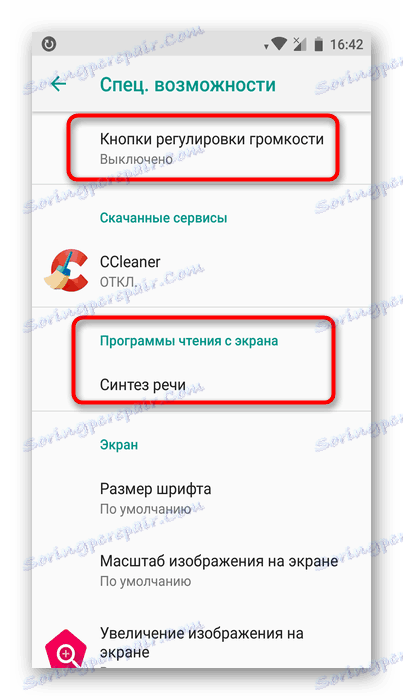
للتمكين ، قم بتنفيذ الخطوات 1-2 من التعليمات أعلاه وانقر فوق الزر "تمكين" . للعودة إلى التطبيق ميزات إضافية ، قم بزيارة متجر Google Play وتثبيت آخر تحديثات TalkBack.
الطريقة الثالثة: إزالة (الجذر) بشكل كامل
هذا الخيار مناسب فقط للمستخدمين الذين لديهم حقوق الجذر على الهاتف الذكي. بشكل افتراضي ، يمكن تعطيل TalkBack فقط ، ولكن حقوق المتميز تزيل هذا التقييد. إذا لم تكن راضيًا عن هذا التطبيق وتريد التخلص منه تمامًا ، فاستخدم البرنامج لإزالة برامج النظام على Android.
مزيد من التفاصيل:
الحصول على حقوق الجذر على الروبوت
كيفية حذف التطبيقات التي تم إلغاء تثبيتها على Android
على الرغم من الفوائد الهائلة التي يواجهها الأشخاص الذين يعانون من مشاكل في الرؤية ، إلا أن التضمين العرضي لـ TalkBack قادر على إيصال انزعاج كبير. كما ترى ، من السهل جدًا تعطيله باستخدام طريقة سريعة أو من خلال الإعدادات.